
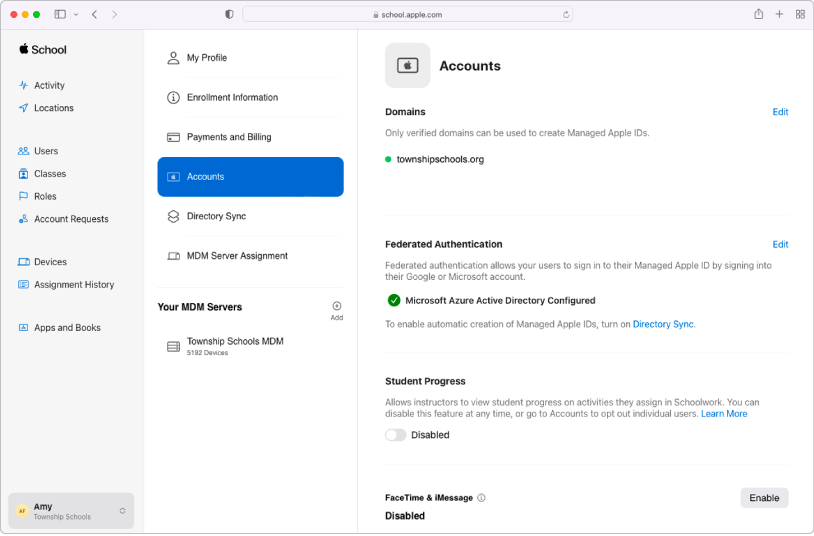
Verilerinizi birleştirme
Öğrenci Bilgi Sistemi, Google Workspace, Microsoft Active Directory (Azure AD) alan adınızdaki veya kimlik sağlayıcınızdaki kullanıcı hesaplarını birbiriyle ya da SFTP kullanarak oluşturup yüklediğiniz dosyalarla eşzamanlayın.
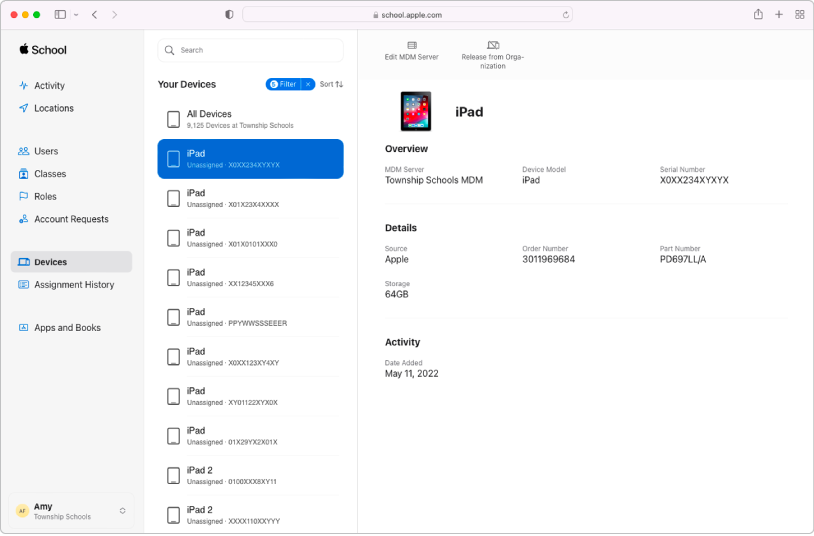
Aygıtları yönetme
Kuruluşunuzda Apple aygıtları dağıtma biçiminizi kolaylaştırın.
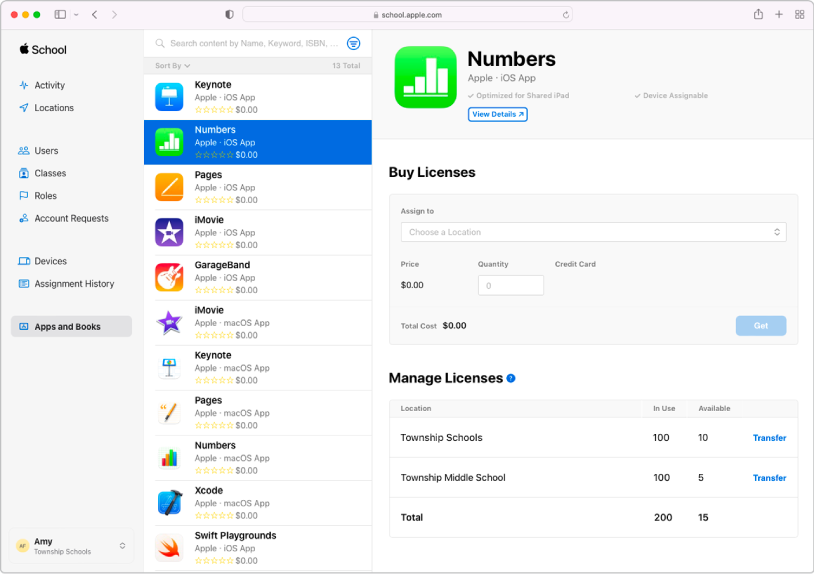
Toplu içerik satın alma ve bu içerikleri aygıtlara atama
Toplu uygulama ve kitap satın alın. Ardından personeliniz, öğretmenleriniz ve öğrencileriniz tarafından kullanılmaları için bunları aygıtlara atayın. Ayrıca bir aygıttaki uygulamaları başka bir aygıta yeniden atayabilirsiniz.
Apple Okul Yönetimi Kullanım Kılavuzu’nu keşfetmek için sayfanın üst kısmındaki İçindekiler’i seçin veya arama alanına bir sözcük ya da ifade girin.
Apple Okul Yönetimi Kullanım Kılavuzu
- Hoş Geldiniz
-
-
- Birleştirilmiş kimlik doğrulamaya giriş
- Google Workspace ile birleştirilmiş kimlik doğrulamayı kullanma
- Microsoft Azure AD ile birlikte birleştirilmiş kimlik doğrulamayı kullanma
- Kimlik sağlayıcınızla birlikte birleştirilmiş kimlik doğrulama kullanma
- Apple Kimliği çakışmalarını çözme
- Kullanıcı adı çakışmaları hakkında bildirim alma
- Kullanıcıların alan adı bilgilerini değiştirme
- Birleştirme sırasında Apple hizmetlerini aktarma
-
- SIS’inizi entegre etme
-
- Belge revizyon geçmişi
- Copyright
Geri bildiriminiz için teşekkür ederiz.